
- •Разработка моделей бизнес-процессов предприятия оптовой торговли лекарственными препаратами
- •1. Порядок выполнения практического задания
- •2. Краткая информация о компании "Авик"
- •Основные цели проекта автоматизации компании:
- •Видение выполнения проекта и границы проекта
- •3. Отчет об обследовании
- •Существующий уровень автоматизации
- •Общие требования к информационной системе
- •Описание системы учета
- •Фрагмент плана счетов компании
- •Фрагмент учетной политики
- •Описание справочников
- •Организационная диаграмма
- •Описание состава автоматизируемых бизнес-процессов
- •Диаграмма прецедентов компании "Авик"
- •4. Разработка моделей бизнес-процессов предприятия оптовой торговли лекарственными препаратами Термины
- •Задание 1. Формирование физической диаграммы
- •Выполнение Задания 1
- •Задание 2. Формирование списка бизнес-процессов
- •Выполнение Задания 2
- •Бизнес-процесс "Планирование закупок и размещение заказов поставщикам" Общее описание бизнес-процесса
- •Задание 3. Построение диаграммы действий
- •Выполнение Задания 3
- •Задание 4. Формирование таблицы операций
- •Выполнение задания 4
- •Задание 5. Формирование таблицы описания документов
- •Выполнение Задания 5
- •Бизнес-процесс "Запасы-склад (приходование товара)" Общее описание бизнес-процесса
- •Задание 6. Построение диаграммы действий
- •Выполнение задания 6
- •Задание 7. Формирование таблицы операций
- •Выполнение Задания 7
- •Задание 8. Формирование таблицы описания документов
- •Выполнение Задания 8
- •Бизнес-процесс "Продажи" Общее описание бизнес-процесса
- •Задание 9. Построение диаграммы действий
- •Задание 10. Формирование таблицы операций
- •Задание 11. Формирование таблицы описания документов
- •Бизнес-процесс "Взаиморасчеты с клиентами" Общее описание бизнес-процесса
- •Задание 12. Построение диаграммы действий
- •Задание 15. Построение диаграммы действий
- •Задание 18. Проектирование реализации операций бизнес-процесса "Планирование закупок и размещение заказов поставщикам" в информационной системе (ис)
- •Выполнение Задания 18
- •Задание 19. Проектирование реализации операций бизнес-процесса "Запасы-склад (приходование товара)" в информационной системе (ис)
- •Выполнение Задания 19
- •Задание 20. Проектирование реализации операций бизнес-процесса "Продажи" в информационной системе (ис)
- •Задание 21. Проектирование реализации операций бизнес-процесса "Взаиморасчеты с клиентами и поставщиками" в информационной системе (ис)
Задание 3. Построение диаграммы действий
На основании общего описания бизнес-процесса "Планирование закупок и размещение заказов поставщикам" составьте диаграмму действий, которая показывает участников процесса, выполняемых каждым участником операции и взаимосвязь между ними. Операции на диаграмме должны следовать в хронологическом порядке, который определен в приведенном описании бизнес-процесса.
Выполнение Задания 3
Изучите общее описание бизнес-процесса, выделите его участников. В пунктах 1, 2 приведенного описания участник процесса – "Менеджер группы планирования и маркетинга", в пунктах 3, 4 – "Менеджер отдела закупок", в пунктах с 5 по 9 участник бизнес-процесса – "Менеджер группы логистики". Таким образом, в бизнес-процессе "Закупки" три участника: менеджер группы планирования и маркетинга, менеджер отдела закупок, менеджер группы логистики.
Приступите к формированию диаграммы действий, добавив новую страницу. Для удобства построения диаграммы на листе расположите его горизонтально («Файл / Параметры страницы / Альбомная»).
Разделите лист линиями на 3 части, используя на панели инструментов "Стандартная" пиктограммы «Средства рисования» и «Линия». Каждая часть поля отводится для отображения действий участника процесса.
Для формирования диаграммы средствами MS Visio необходимо открыть в папке «Программное обеспечение и базы данных / Схема модели UML» форму «Деятельность UML».
Используя на панели инструментов "Стандартная" пиктограмму «Текст» с изображением буквы "А", внесите в качестве заголовка полное наименование бизнес-процесса, его сокращенное наименование (1-Пл_Зак) и участников бизнес-процесса в соответствии с рис. 2.
Из анализа общего описания бизнес-процесса следует, что процесс закупок должен начинаться только после того, как менеджером группы планирования и маркетинга будет определена потребность компании в товаре (медикаментах).
Откройте форму «Схема состояний» и обозначьте на диаграмме символом "Начальное состояние" начало процесса – действия менеджера группы планирования и маркетинга. Установите символ «Переход» с изображением стрелки, опустив стрелку вниз (рис.2). Работу с графическими формами можно осуществлять только при активированной пиктограмме с изображением стрелки на панели "Стандартная".

Рис. 2. Подготовительная стадия для изображения диаграммы действий
Исходя из описания бизнес-процесса, отобразите на диаграмме действия (операции), выполняемые менеджером группы планирования и маркетинга: "Получение внутренней статистики продаж", "Получение внешней статистики продаж", "Расчет потребности в товаре". Обратите внимание, что процессы получения внутренней и внешней статистики происходят независимо друг от друга, поэтому действия (операции) по получению внутренней и внешней статистики отобразите на схеме параллельно (рис.3). Для изображения параллельных процессов получения внутренней и внешней статистики используйте символ «Переход (разветвление)»
 из формы «Деятельность UML».
из формы «Деятельность UML».Действия соедините на диаграмме стрелками «Поток управления» из формы «Деятельность UML», перенося их мышкой с формы. Стрелки присоединяйте к отмеченным крестиком местам на фигурах.
Для изображения действия на диаграмме используйте фигуру «Состояние действия». Впишите внутрь фигуры наименование и порядковый номер действия (операции). Пусть параллельные операции имеют номера № 1а), № 1б). Для ввода текста на панели инструментов "Стандартная" зафиксируйте пиктограмму «Текст» с изображением "А".
Расчет потребности в товаре менеджер группы планирования и маркетинга выполняет только после того, как получит и внутреннюю, и внешнюю статистику, следовательно, необходимо объединить параллельные процессы получения статистики в один. Для объединения независимых, параллельных процессов используйте символ «Переход (объединение)»
 .
Отобразите на диаграмме состояние
действия «Расчет потребности в товаре»
под номером 2.
.
Отобразите на диаграмме состояние
действия «Расчет потребности в товаре»
под номером 2.В результате операции по расчету потребности в товаре (операция 2 – п.2 общего описания бизнес-процесса) менеджер формирует документ – Таблицу потребностей в товаре. Для отображения этого документа на диаграмме используйте изображение прямоугольника, используя соответствующую пиктограмму на панели инструментов "Стандартная" и «Средства рисования».
Операция и получаемый в результате ее выполнения документ на диаграмме соединяются пунктирной линией. Для ее изображения зафиксируйте пиктограмму «Линия» на панели инструментов «Средства рисования» и выберите пунктирную линию на панели инструментов "Форматирование", используя меню пиктограммы «Шаблон линии».
Результат изображения на диаграмме действий (операций), осуществляемых менеджером группы планирования и маркетинга, представлен на рис. 3.
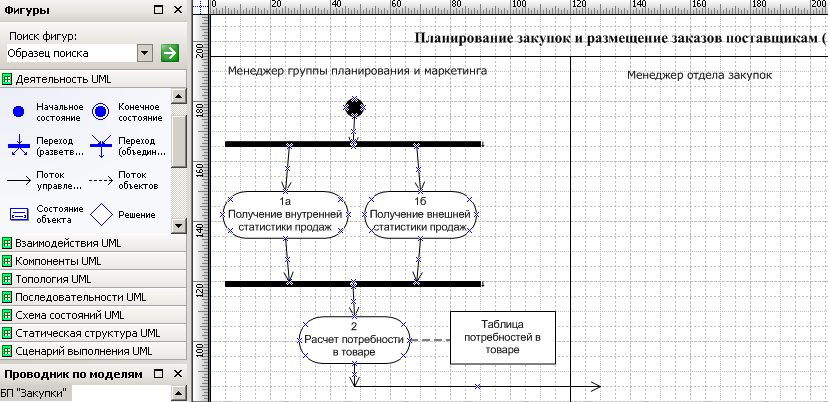
Рис. 3. Диаграмма действий менеджера группы планирования и маркетинга
По окончании формирования менеджером группы планирования и маркетинга таблицы потребностей в товаре в работу включается менеджер отдела закупок, поэтому направьте стрелку от операции "Расчет потребности в товаре" в поле деятельности менеджера закупок, как показано на рис. 3.
Прочитайте общее описание бизнес-процесса и выделите действия (операции), выполняемые менеджером отдела закупок. Определите также действия, которые менеджер отдела закупок выполняет после действий менеджера группы логистики.
На диаграмме последовательно отобразите следующие действия менеджера отдела закупок:
Ввод в систему прайс-листов поставщиков (операция № 3);
Анализ предложений поставщиков (операция № 4);
Выбор поставщиков (операция № 5);
Формирование графика поставок без указания количества (операция № 6).
Осуществите графическое построение диаграммы аналогично описанию в п. 10.
Соедините действия менеджера отдела закупок стрелками аналогично описанию, приведенному в п. 9.
Поставьте в соответствие действиям менеджера отдела закупок документы, формируемые в системе. В данном случае это прайс-листы и контакты поставщиков, список поставщиков с расстановкой приоритетов, график поставок. Выполните работу по рисованию диаграммы в соответствии с описанием в п. 12-13.
После формирования менеджером отдела закупок графика поставок в работу включается менеджер группы логистики.
На диаграмме надо отобразить следующие действия менеджера группы логистики:
Расчет необходимого количества закупок (операция № 7);
Формирование заказов поставщикам (операция № 8);
Расчет затрат на сертификацию импортных товаров, если медикаменты импортные *) (операция № 9);
Проверка суммы затрат на сертификацию на непревышение внутрифирменной нормы *);
Формирование заказов поставщикам при превышении затрат на сертификацию (операция № 10);
Подпись заказа (операция № 11);
Направление заказа менеджеру отдела закупок (операция № 12).
Изучая общее описание бизнес-процесса, обратите внимание на то, что менеджер группы логистики производит операции по проверке условий (отмечены символом *)) и в зависимости от результата выполняет то или иное действие.
Отобразите действие "Расчет необходимого количества закупок" и опустите стрелку вниз.
При превышении затрат на сертификацию внутрифирменных норм формирование заказов поставщикам может происходить неоднократно, поэтому предусмотрите эту ситуацию и используйте графику для объединения параллельных потоков «Переход (объединение)»
 .
.Отобразите действие "Формирование заказов поставщикам" после символа объединения потоков.
Отобразите ромб-символ проверки условия
 .
Проведите из него две стрелки и поставьте
для них надписи "Импорт", "Россия".
.
Проведите из него две стрелки и поставьте
для них надписи "Импорт", "Россия".По направлению стрелки "Импорт" отобразите последовательно два действия "Расчет затрат на сертификацию импортных товаров" (операция № 9), "Проверка затрат на сертификацию на непревышение нормы" (операция № 10).
Стрелку "Россия" направьте к операции № 11 "Подпись заказа".
За операцией "Проверка затрат на сертификацию на непревышение нормы" вновь отобразите ромб-символ проверки условия
 .
Проведите из него две стрелки и надпишите
их "больше х%", "меньше х%".
Здесь х% – норма затрат на сертификацию.
.
Проведите из него две стрелки и надпишите
их "больше х%", "меньше х%".
Здесь х% – норма затрат на сертификацию.Стрелку с надписью "больше х%" соедините с операцией № 8 "Формирование заказов поставщикам" через символ объединения потоков.
Стрелку с надписью "меньше х%" направьте к операции № 11 "Подпись заказа".
Поскольку к операции № 11 "Подпись заказа" направлено два потока действий (п. 29 и п. 30), необходимо воспользоваться символом объединения параллельных потоков. В операцию № 11 "Подпись заказа", как и в любую другую, должна входить только одна стрелка. Для выполнения этого правила и используют символ объединения потоков.
Поставьте в соответствие операции № 11 "Подпись заказа" документ – акцептованный «Заказ поставщику» аналогично тому, как написано в п. 12-13.
В качестве следующей операции отобразите операцию № 12 "Направление заказа в отдел закупок". На этом действия, выполняемые менеджером группы логистики, завершаются. Вновь работа переключается на менеджера отдела закупок, поэтому направьте стрелку от операции № 12 в поле действий менеджера закупок.
Отобразите на диаграмме переход документа "Заказ поставщику" от менеджера группы логистики к менеджеру отдела закупок. Для этого сначала поставьте в соответствие операции № 12 "Направление заказа в отдел закупок" документ "Заказ поставщику" так, как это описано в п. 12-13. После этого изображение документа с надписью "Заказ поставщику" путем копирования разместите в поле действий менеджера отдела закупок. Затем направьте пунктирную стрелку
 «Поток объектов» между двумя отображениями
документа "Заказ поставщику" в
направлении поля действий менеджера
отдела закупок.
«Поток объектов» между двумя отображениями
документа "Заказ поставщику" в
направлении поля действий менеджера
отдела закупок.Соедините операцию № 12 "Направление заказа в отдел закупок" с операцией № 13 "Направление заказа поставщику", выполняемой менеджером отдела закупок. Это последняя операция в соответствии с заданием.
Укажите на диаграмме конец процесса, используя символ «Конечное состояние». Соедините с ним стрелкой операцию № 13 "Направление заказа поставщику".
Общий вид диаграммы действий бизнес-процесса "Планирование закупок, формирование заказов поставщикам" представлен на рис. 4.
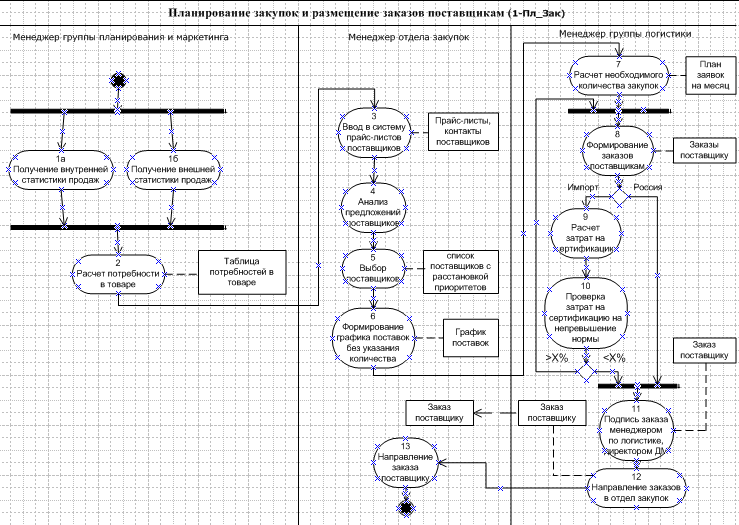
Рис. 4. Диаграмма действий бизнес-процесса "Планирование закупок, формирование заказов поставщикам"
